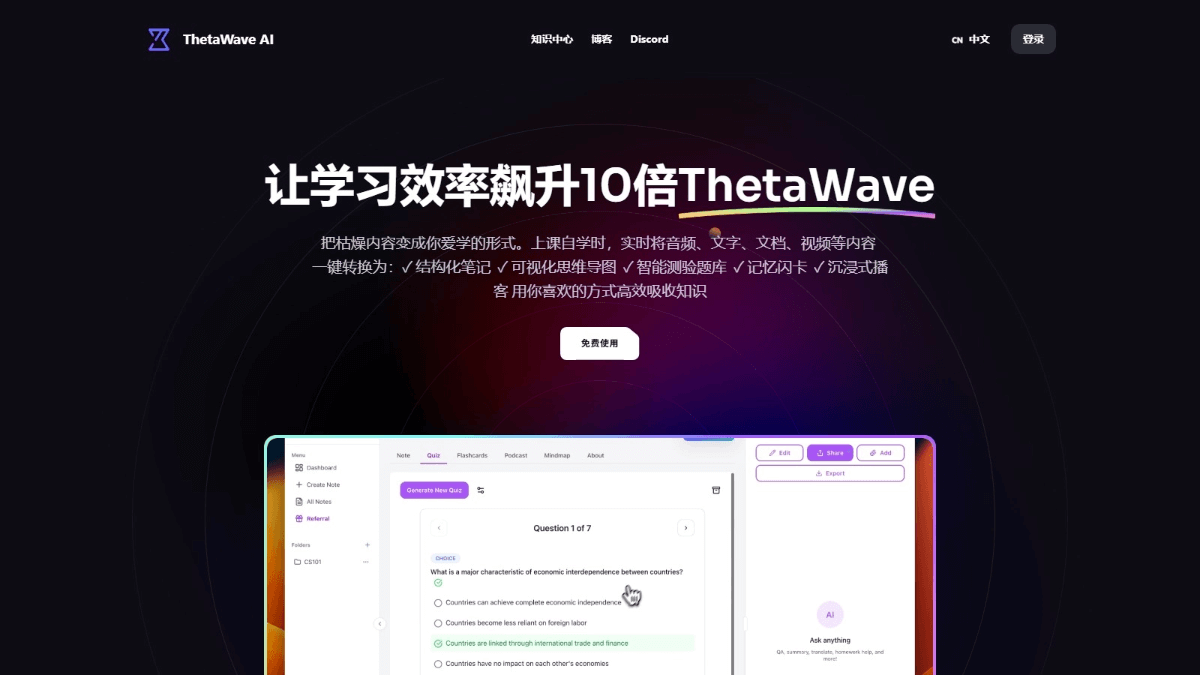DeepRant: un cliente de código abierto para traducir en tiempo real el contenido del chat de un juego
Introducción general
DeepRant es una herramienta de traducción de código abierto para jugadores, diseñada para resolver el problema de las barreras lingüísticas en servidores internacionales. Permite la traducción instantánea del texto del juego mediante atajos, es compatible con varios idiomas y permite a los jugadores entender y responder rápidamente a los mensajes del chat sin tener que salir del juego. La herramienta se basa en el framework Tauri, que combina Rust y Reaccione DeepRant es compatible con múltiples motores de traducción, como DeepSeek y Google, y proporciona traducciones de alta calidad que son gratuitas y no requieren que los usuarios configuren una clave API. Ya se trate de competiciones cruzadas, trabajo en equipo o socialización internacional, DeepRant puede ayudar a los jugadores a romper las barreras lingüísticas y mejorar su experiencia de juego. Actualmente, el proyecto se actualiza continuamente en GitHub y ha recibido la atención de jugadores y desarrolladores.
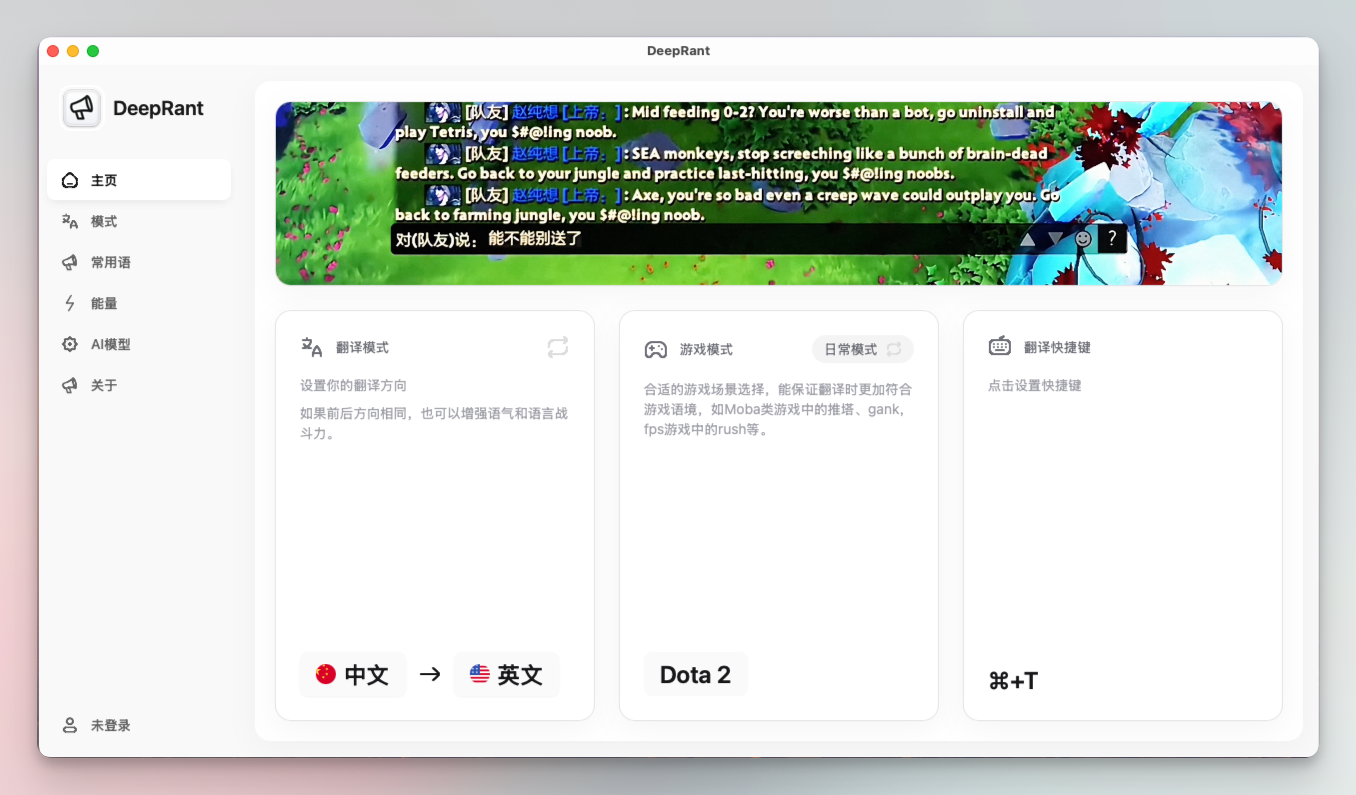
Lista de funciones
- traducción abreviadaTraduce el texto seleccionado en el juego con las teclas de acceso directo predeterminadas (por ejemplo, CMD/CTRL + T), y el resultado de la traducción se copia automáticamente en el portapapeles.
- Soporte multilingüe: Admite la traducción instantánea entre los principales idiomas del mundo para chats de servidores internacionales.
- Banco de frases personalizadoGuarda comandos de juego o saludos de uso frecuente para insertar rápidamente frases de alta frecuencia.
- Conmutación multimotorMotores de traducción incorporados, como DeepSeek, Google, etc., que pueden conmutarse en función de las condiciones de la red.
- bajo consumo de recursos: Se ejecuta en menos de 50 MB de RAM, no afecta a la velocidad de fotogramas y es compatible con Steam, Epic y otras plataformas.
- Compatibilidad multiplataformaCompatible con Windows y macOS, cubre la mayoría de los dispositivos de los jugadores.
- Código abierto y gratuito: Sigue el protocolo del MIT y es totalmente gratuito, lo que permite a los usuarios descargar y modificar libremente el código fuente.
Utilizar la ayuda
Proceso de instalación
DeepRant proporciona paquetes de instalación para diferentes sistemas operativos, por lo que los usuarios pueden elegir la versión adecuada para instalar según sus dispositivos. A continuación se detallan los pasos de instalación:
- Visite el sitio web oficial o la página de GitHub
- Abra su navegador e introduzca la URL
https://github.com/liseami/DeepRant/Para más información, visite la página GitHub de DeepRant. - Encuéntrelo en la barra de navegación de la parte superior de la página "Releases" haga clic para ir a la página de la última versión.
- Abra su navegador e introduzca la URL
- Descargar el paquete de instalación
- Seleccione el archivo correspondiente según su sistema operativo:
- Usuario de Windows: Descargar
.msiInstalador (por ejemploDeepRant-v1.1.9.msi). - Usuarios de macOS Intel: Descargar
.dmg (x64)Instala el paquete. - macOS Apple Silicon Usuarios: Descargar
.dmg (arm64)Instala el paquete.
- Usuario de Windows: Descargar
- Haga clic en el enlace del archivo y espere a que se complete la descarga (los archivos suelen tener un tamaño de unas decenas de MB y no ocupan mucho espacio).
- Seleccione el archivo correspondiente según su sistema operativo:
- Instalación de DeepRant
- Sistema Windows::
- Haga doble clic en el archivo
.msiaparece el asistente de instalación. - Haga clic en "Siguiente", seleccione la ruta de instalación (por defecto) y, a continuación, haga clic en "Instalar".
- Una vez finalizada la instalación, marca la casilla "Iniciar DeepRant" y haz clic en "Finalizar"; el programa se ejecutará automáticamente.
- Haga doble clic en el archivo
- sistema macOS::
- Haga doble clic en el archivo
.dmgaparecerá una ventana con el icono de DeepRant. - Arrastre el icono a la carpeta Aplicaciones y espere a que se complete la copia.
- Abre la carpeta Aplicaciones y haz doble clic en el icono de DeepRant para iniciar el programa.
- Haga doble clic en el archivo
- Sistema Windows::
- Configuración inicial
- Al iniciarse, DeepRant muestra una pantalla de configuración limpia.
- El acceso directo por defecto es
CMD/CTRL + Tque el usuario puede ajustar en la configuración en función de sus hábitos. - Seleccione un motor de traducción (se recomienda DeepSeek por defecto para obtener una respuesta rápida y traducciones precisas).
- Tras hacer clic en "Guardar", el programa se minimizará a la bandeja del sistema y estará listo para funcionar.
Cómo utilizar DeepRant
La función principal de DeepRant es ayudar a los jugadores a traducir rápidamente el chat y responder en el juego. Así es como funciona:
Función de traducción abreviada
- Paso 1: Seleccionar el texto del juego
En el cuadro de chat del juego (por ejemplo, Dota 2, CS:GO chat internacional), arrastre y suelte con el botón izquierdo del ratón para seleccionar el texto que debe traducirse, por ejemplo, "u noob lah so slow" para los jugadores del sudeste asiático. - Paso 2: Activar la traducción
Pulsa la tecla de acceso directo.CMD/CTRL + TDeepRant reconoce automáticamente el texto seleccionado y lo traduce. - Paso 3: Obtener los resultados de la traducción
Los resultados de la traducción (por ejemplo, "Eres un novato lento") se copiarán automáticamente en el portapapeles y aparecerá una ventana emergente para mostrar el contenido de la traducción (puedes desactivar la función de ventana emergente). - Paso 4: Responder a la otra parte
En el chat del juego, pulsaCtrl + VPega la traducción, edítala y pulsa intro para enviarla, por ejemplo: "Tú eres el lento, reaccionas como una tortuga".
Utilización de bancos de frases personalizados
- Añadir frase
Abre la pantalla principal de DeepRant, haz clic en la opción "Banco de frases" e introduce frases comunes (por ejemplo, "¡Empuja la torre!" o "¡Buen trabajo, equipo!) o "¡Buen trabajo, equipo!") y haz clic en "Guardar". - Inserción rápida
En el juego pulsaCMD/CTRL + Shift + T(Acceso directo por defecto, puede personalizarse), lista emergente de frases, seleccione la frase y cópiela automáticamente en el portapapeles, péguela directamente y envíela.
Cambiar de motor de traducción
- En caso de retrasos en la red o traducciones inexactas (por ejemplo. DeepSeek (errores ocasionales), motores conmutables:
- Haz clic en el icono de DeepRant en la bandeja del sistema para abrir Configuración.
- Seleccione Google u otra opción disponible en el menú desplegable "Motor de traducción".
- Después de guardar los ajustes, el nuevo motor entrará en vigor inmediatamente.
Ejemplo de proceso operativo
Supongamos que estás jugando a League of Legends International y un compañero te envía una frase en español: "¡Vamos a la base ahora!".
- Seleccione esta frase con el ratón y pulse
CMD/CTRL + T. - DeepRant se traduce como "¡Ahora volvemos a la base!". El resultado se ha copiado en el portapapeles.
- En el cuadro de chat, pulse
Ctrl + VPega, responde con "¡Vale, vamos!" y pulsa intro para enviar.
Todo el proceso dura menos de 3 segundos y no es necesario salir del juego, por lo que la comunicación es mucho más eficaz.
Funciones destacadas
- Optimización del consumo de recursos
DeepRant utiliza Rust para escribir el backend y mantiene la huella de memoria por debajo de 50 MB. Incluso cuando se ejecutan juegos pesados como Cyberpunk 2077, no hay lag. - acceso directo global
Las teclas de acceso directo se activan tanto si el juego está a pantalla completa como si no, lo que garantiza un funcionamiento fluido. Los usuarios pueden ajustar otras combinaciones de teclas en los ajustes (p. ej.Alt + T) para evitar conflictos con los atajos del juego. - Apoyo de la comunidad de código abierto
Si eres desarrollador, puedes hacer un fork del repositorio de GitHub, añadir nuevas funciones (como compatibilidad con más idiomas o motores) y enviar pull requests para perfeccionar la herramienta con jugadores de todo el mundo.
advertencia
- Asegúrese una conexión estable a Internet, el motor de traducción depende de servicios en línea.
- Si los accesos directos no funcionan, comprueba si están siendo utilizados por otro software, ve a Configuración de DeepRant para ajustarlos.
- Es posible que los usuarios de MacOS tengan que permitir que la aplicación se abra en Preferencias del Sistema - Seguridad y Privacidad por primera vez.
Con estos pasos, puedes empezar a utilizar DeepRant fácilmente y hacer que la barrera del idioma para los servidores internacionales no sea un problema.
© declaración de copyright
El artículo está protegido por derechos de autor y no debe reproducirse sin autorización.
Artículos relacionados

Sin comentarios...